Podczas aktualizacji systemu Windows do najnowszej wersji wiele rzeczy może się nie udać. Na przykład proces aktualizacji może nagle utknąć lub dziwne kody błędów może pojawić się na ekranie. Kod błędu 0x80242016 jest jednym z nich. Przejdźmy od razu i zbadajmy, jak możesz się go pozbyć.
Jak naprawić błąd aktualizacji systemu Windows 0x80242016?
Odłącz wszystkie urządzenia peryferyjne i uruchom ponownie komputer
Urządzenia zewnętrzne mogą czasami blokować proces aktualizacji.
- Odłącz wszystkie urządzenia peryferyjne i odłącz wszystkie urządzenia Bluetooth.
- Następnie uruchom ponownie komputer.
- Tymczasem odłącz router.
- Odczekaj 30 sekund, a następnie podłącz router z powrotem do gniazdka ściennego.
- Sprawdź, czy błąd 0x80242016 nadal występuje.
Sprawdź dysk i uruchom ponownie składniki aktualizacji
Zeskanuj dysk i napraw go. Ponadto uruchom ponownie składniki aktualizacji systemu Windows, aby nawiązać nowe połączenie z serwerami aktualizacji firmy Microsoft.
- wciśnij Okna oraz x klawisze i wybierz Wiersz polecenia (administrator).
- Następnie uruchom poniższe polecenia jeden po drugim. Naciśnij Enter po każdym poleceniu.
dism / online / cleanup-image / scanhealth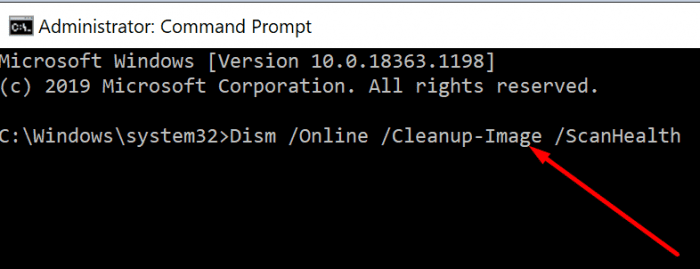
dism /online /cleanup-image /checkhealthdism /online /cleanup-image /restorehealthnet stop wuauservnet stop cryptSvcbity stopu nettonet stop msservernet start wuauservnet start cryptSvcbity startu nettonet start msserver
- Uruchom ponownie komputer i ponownie sprawdź dostępność aktualizacji.
Uruchom narzędzie do rozwiązywania problemów z aktualizacją
System Windows zawiera wbudowane narzędzie do rozwiązywania problemów, którego można użyć do naprawy typowych problemów i błędów związanych z aktualizacją.
- Nawigować do Ustawieniai wybierz Aktualizacja i bezpieczeństwo.
- Następnie kliknij Rozwiązywanie problemów w lewym okienku.
- Kliknij Zobacz dodatkowe narzędzia do rozwiązywania problemów.
- Uruchom Zaktualizuj narzędzie do rozwiązywania problemów.

- Przejdź do witryny Windows Update i ponownie sprawdź dostępność aktualizacji.
Pobierz aktualizacje ręcznie
Możesz także wymusić proces aktualizacji, ręcznie pobierając najnowsze aktualizacje systemu Windows.
- Jeśli próbujesz pobrać aktualizację funkcji, użyj Asystenta aktualizacji firmy Microsoft.
- Jeśli chcesz pobrać pojedyncze aktualizacje, takie jak aktualizacje zabezpieczeń lub aktualizacje zbiorcze, przejdź do Katalog aktualizacji firmy Microsoft.
Wniosek
Aby naprawić błąd aktualizacji systemu Windows 0x80242016, odłącz wszystkie urządzenia peryferyjne, odłącz router i uruchom ponownie komputer. Następnie napraw dysk i uruchom ponownie składniki aktualizacji. Możesz także uruchomić narzędzie do rozwiązywania problemów z aktualizacją. Możesz też przejść do witryny Katalog aktualizacji firmy Microsoft lub użyć Asystenta aktualizacji, aby ręcznie pobrać aktualizacje.
Czy te kroki rozwiązywania problemów pomogły Ci pozbyć się kodu błędu 0x80242016? Która z tych metod zadziałała w Twoim przypadku? Komentarz poniżej.